
Microsoft Word er det mest anvendte tekstbehandlingsprogram. MS word hjælper dig med at oprette, finde og redigere alle slags skabeloner og dokumenter, der bruges til at oprette professionelle og detaljerede dokumenter fra CV og breve til kalenderen og andre sjove dokumenter.
Hvis du regelmæssigt bruger Microsoft Word på din computer, kan du opleve forskellige slags fejl og problemer på den. Disse problemer kan opstå på computeren, som ikke er nødvendig med ordapplikationen.
Microsoft Word bruger nogle programmer på computeren, der spiller en kritisk rolle i kørsel af computeren. Windows-registerfiler har tilladelse til at køre MS Word korrekt, hvilket er den kritiske del af Windows. Hvis der er nogen form for korruption eller problem på en del af computeren, f.eks. Windows-registreringsdatabase, kører Microsoft Word også ikke korrekt.
Her i denne artikel lærer du de almindelige, der opstår i MS-ordfejl sammen med deres løsninger.
Nogle MS Word-fejl med dens rettelser
Fejl 1: Under åbning af en fil
Dette er den almindelige Microsoft-ordfejl, som brugerne står overfor. Når du prøver at åbne en fil, vises der en fejlmeddelelse: Microsoft Word oplevede en fejl under forsøget på at åbne filen. Denne fejlmeddelelse beder dig om at kontrollere filtilladelsen og drevpladsen på din pc.
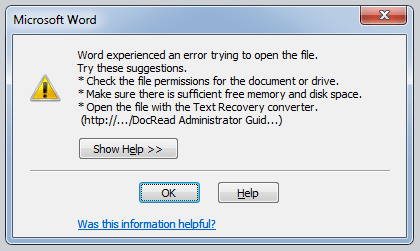
Denne fejlmeddelelse opstår, når du prøver at overføre MS Word-filen fra en pc til en anden. Den indbyggede sikkerhed i MS Word kan ikke åbne filen fra en ikke-betroet kilde.
Opløsning:
Følg trinnene for at løse denne Microsoft Word-fejl:
- Gå til Word-filplacering på din disk
- Højreklik på Word-filen og klik på egenskaber
- Klik på fjernelse af blokering
Dette vil løse MS Word-filen, der ikke åbner fejl.
Fejl 2: “Der opstod et problem med at sende kommandoen til programmet”

Denne fejlmeddelelse vises på din skærm, når du prøver at åbne en fil, og den holder dig væk for at få adgang til den fil.
Opløsning:
- Naviger på din computer C:\Program Files\Microsoft Office 15\root\office15
- Højreklik på WINWORD.exe og vælg egenskaber

- Klik på kompatibilitetsfanen og fjern markeringen af alle felter
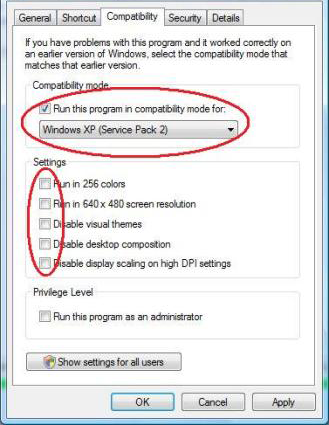
Åbn nu MS Word igen. Denne gang ser du ikke denne fejlmeddelelse.
Fejl 3: Microsoft Word-nedbrud
Fejlmeddelelsen er: “Dette Word-dokument forårsagede et alvorligt problem, sidste gang det blev åbnet. Vil du fortsætte med at åbne det? ”.
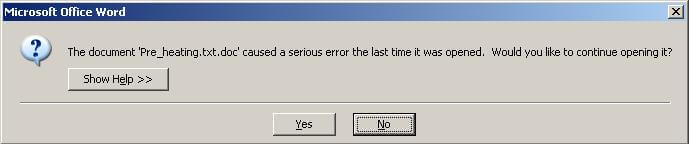
Dette sker, når du åbner en ordfil, anden gang efter at MS Word bliver nedbrudt.
Opløsning:
For at løse denne MS-ordfejl skal du følge anvisningerne på skærmen. Ofte kan nedbrud af ordet føre til en sort liste over filer under listen over deaktiverede. Dette vil fortsætte med at ske, indtil du løser det.
For at løse dette problem er der to muligheder, du kan bruge enten MS Office Reparationsværktøj eller deaktivere tilføjelsesprogrammer.
1: MS Office Reparationsværktøj
Følg nedenstående trin for at køre Office-reparationsværktøjet:
- Åbn kontrolpanelet

- Klik på programmer> programmer og funktioner
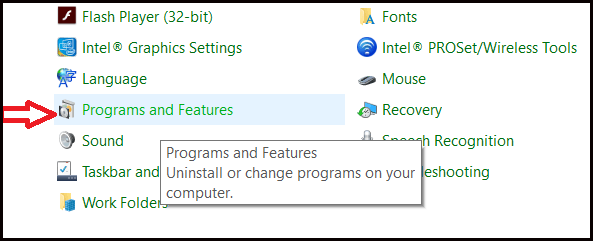
- Søg efter Microsoft Office, og klik på det
- Klik på Reparation og klik på Fortsæt
- Vælg onlinereparation eller hurtigreparation
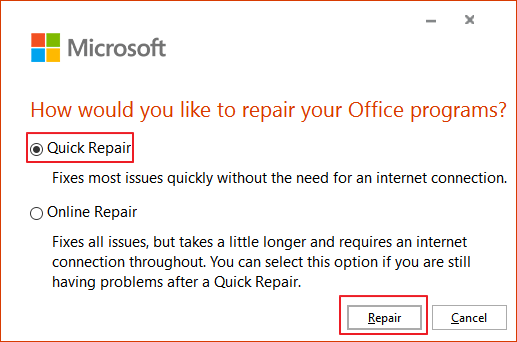
- Klik nu på Reparation-knappen, og lad reparationen afslutte. Genstart computeren
Det Microsoft Word-fejl løses med MS Office Reparationsværktøj.
2: Prøv at deaktivere tilføjelsesprogrammer
Deaktivering af tilføjelsesprogrammer kan forbedre Microsoft-ord, der kører langsomt problem såvel som at løse MS Word-fejl. Følg trinnene for at deaktivere tilføjelsesprogrammer:
- Åbn Word, og klik på File
- Klik på fanen Tilføjelser
- Klik på knappen Gå ved siden af Administrer: COM-tilføjelser
- Klik på et afkrydsningsfelt for at deaktivere tilføjelsesprogrammerne, og klik på OK
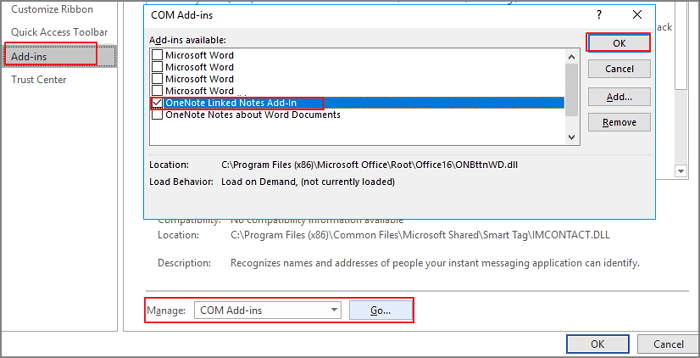
Dette deaktiverer tilføjelsesprogrammerne og gør dit MS Word fejlfrit
Fejl 4: Ordskabelon er beskadiget
Dette er en af de generelle MS Word-fejl, der siger “Din Normal.dotm-fil er korrupt eller beskadiget, og du skal udskifte den”.
Denne fejlmeddelelse specificerer, at skabelonernes Microsoft Word-fil er beskadiget.
Opløsning:
For at løse denne fejl skal du bare finde den ødelagte Word-skabelonfil og give dem et nyt navn fra Notmal.dotm til Normal.bak
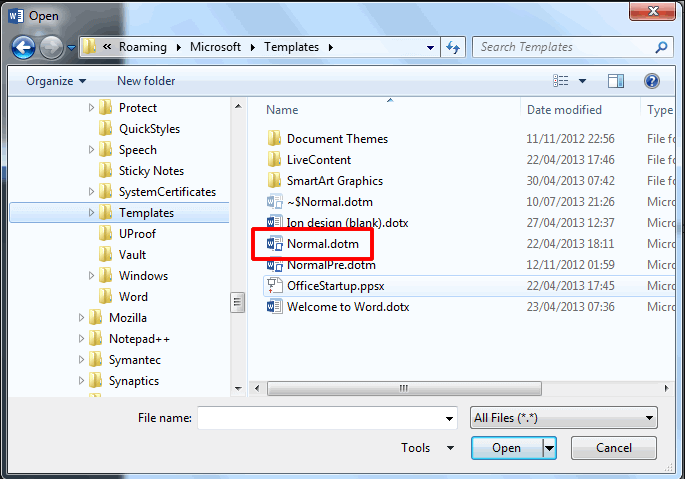
Dette vil løse mange problemer i forbindelse med Word-fil korruption. Prøv nu at åbne Word-filen igen. Din fejlmeddelelse vises ikke, og du kan åbne MS Word-filen efter fejlmeddelelsen uden afbrydelser.
Fejl 5: Malware eller virusinfektion
Virus eller malware kan også være en årsag bag Microsoft Word-fejl. Mange gange sker det, at du på grund af malware og virusinfektion på din computer kan have problemer med at arbejde, mens Microsoft-ord kører langsomt.
Opløsning:
For at fjerne vira fra din computer og arbejde på MS Word igen kan du bruge et tredjepartsværktøj som Spyhunter, der vil fjerne alle vira, malware, adware osv.
Hent Spyhunter for at fjerne malware, vira, ransomware fra din computer
Lav din pc / laptop Fejl Gratis
Mange gange sker det, at der på grund af computerproblemer er chancerne for, at dit Microsoft Word kan vise nogle fejl, som jeg har nævnt ovenfor.
Hvis du står over for pc-relaterede problemer, som du finder svært ved at løse dem, kan du prøve PC Reparere Værktøj. Dette værktøj hjælper med at løse alle pc-fejl og problemer såsom DLL-fejl, registreringsdatabase-fejl, spilfejl, Windows-fejl og andre.
Det løser ikke kun fejl, men forbedrer også computerens ydeevne.
Hent PC Reparere Værktøj til at løse forskellige problemer og fejl
Konklusion
Det handler om Microsoft Word-fejl.
Jeg har listet den mest almindelige MS Word-fejl, som brugerne støder på sammen med deres løsninger. Hvis du står over for en MS Word-fejl, der er nævnt ovenfor, kan du ganske enkelt anvende deres løsninger.
Men hvis du får andre Word-fejl, der er forårsaget på grund af problemet på din computer, kan du prøve PC Reparere Værktøj.
På trods af dette, hvis du har spørgsmål eller forslag i forbindelse med MS Word-fejl eller denne artikel, så skriv til os
Hardeep has always been a Windows lover ever since she got her hands on her first Windows XP PC. She has always been enthusiastic about technological stuff, especially Artificial Intelligence (AI) computing. Before joining PC Error Fix, she worked as a freelancer and worked on numerous technical projects.